Cuando pasas el cursor del mouse sobre una ventana abiertaicono de la barra de tareas de la aplicación, obtienes una pequeña ventana de vista previa. Cubrimos un pequeño truco que le permite cambiar el tamaño de la ventana de vista previa si la predeterminada no le conviene. Si prefiere reemplazar las vistas previas de la barra de tareas con la vista de lista, también puede hacerlo. Esta vista de lista es una reliquia de Windows 7 (quizás más antigua). En aquel entonces, los íconos de la barra de tareas no mostraban ventanas de vista previa, sino que le daban una lista de las ventanas abiertas. Aquí le mostramos cómo puede recuperar la vista de lista.

Vista de lista de la barra de tareas para aplicaciones
Para reemplazar la ventana de vista previa de la barra de tareas con la vista de lista, tendrá que editar el registro y para eso necesita derechos de administrador.
Presiona el atajo de teclado Win + R para abrir el cuadro de ejecución. En el cuadro Ejecutar, escriba "regedit" y toque Entrar. Alternativamente, puede buscar el Editor del Registro en la Búsqueda de Windows y ejecutarlo desde allí.
Una vez que tenga abierto el editor de registro, navegue a la siguiente ubicación;
HKEY_CURRENT_USERSoftwareMicrosoftWindowsCurrentVersionExplorerTaskband
Haga clic con el botón derecho en la tecla Taskband y seleccione Nuevo> Valor DWORD (32 bits). Nombra el valor NumThumbnails. Asegúrese de que su valor esté establecido en 1.
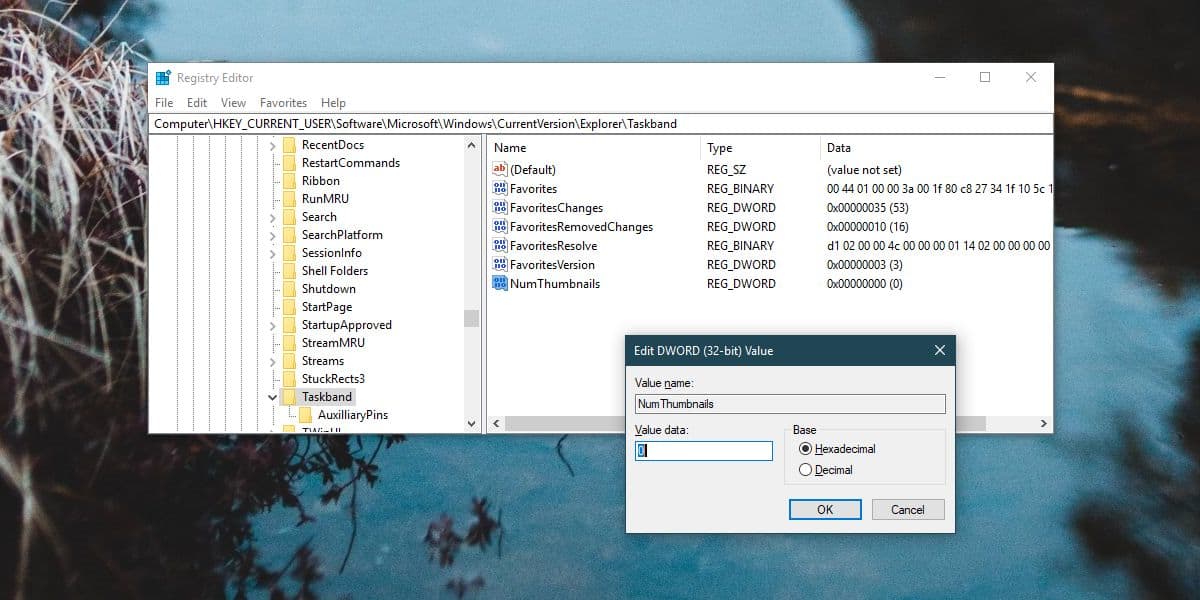
Después de eso, debe reiniciar el Explorador de archivos. La forma más fácil de hacerlo es abrir el Administrador de tareas y buscar el Explorador de Windows en la pestaña Procesos. Selecciónelo y haga clic en Reiniciar en la parte inferior derecha.
Cuando pase el cursor del mouse sobre el icono de la barra de tareas de una aplicación en ejecución, obtendrá una lista de las ventanas abiertas en lugar de las vistas previas.
Si lo desea, puede deshabilitar completamente las vistas previas y la lista.
Esto no es solo un cambio cosmético. Si su sistema tiende a funcionar lentamente o es lento cuando maneja aplicaciones más pesadas, esto le permitirá cambiar entre ventanas mucho más rápido. Windows 10 ya no intentará mostrar una vista previa, que es un proceso que requiere más recursos que simplemente enumerar el título de una ventana.
La lista aparecerá cuando desplace el mousecursor sobre el ícono de la barra de tareas de una aplicación abierta o al hacer clic izquierdo. Haga clic en cualquier ventana de la lista para cambiar a ella. El jumplista todavía estará allí. Debe hacer clic con el botón derecho en el icono de la barra de tareas de una aplicación para obtenerla, igual que antes.
Para sistemas más lentos, esta es una modificación realmente práctica. También debe considerar convertir las animaciones. Hacerlo no hará que su sistema sea rápido como un rayo, pero aún tendrá un impacto.













Comentarios